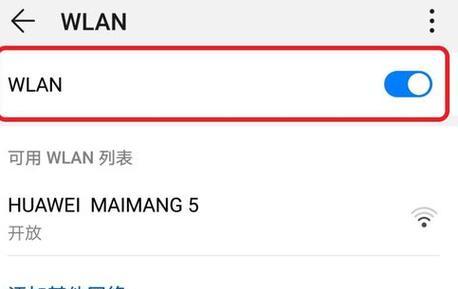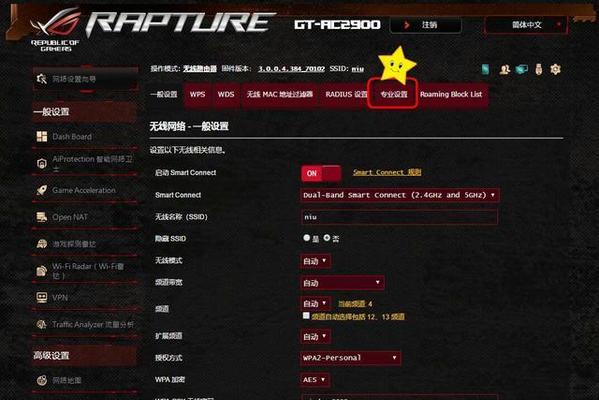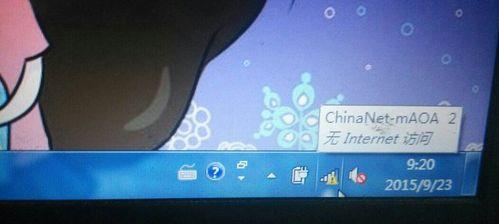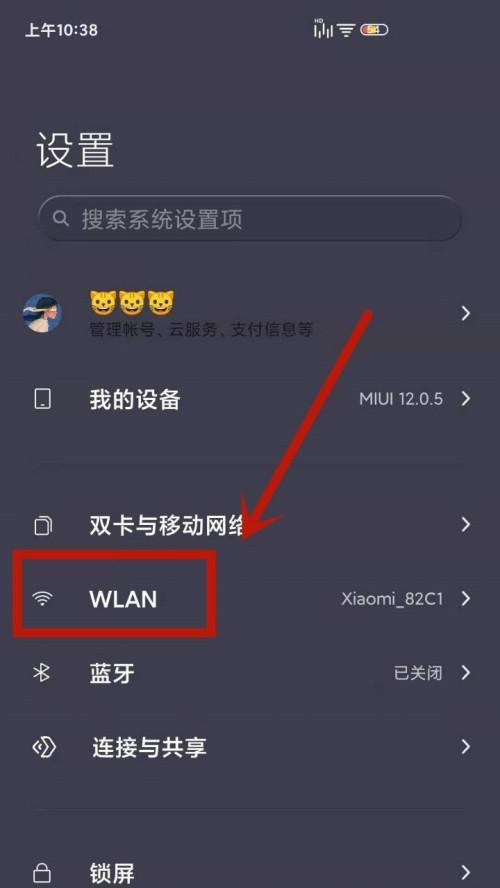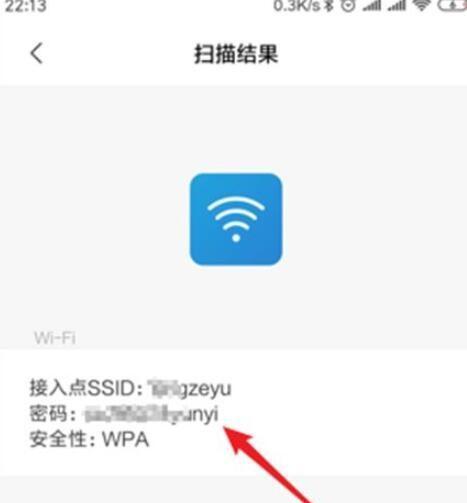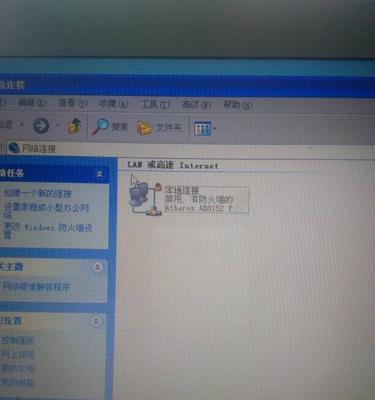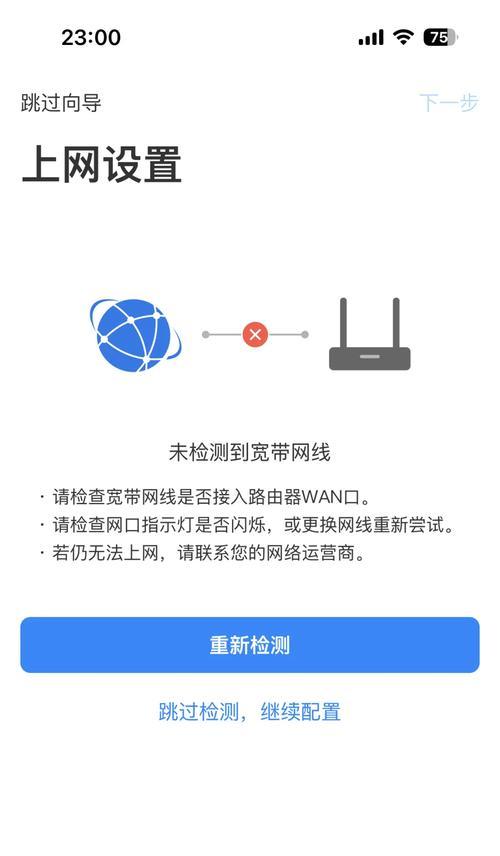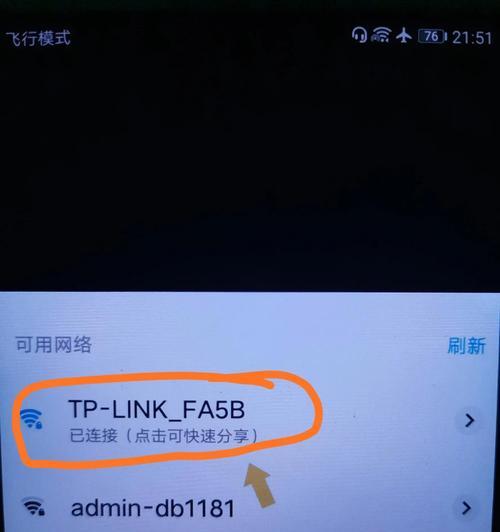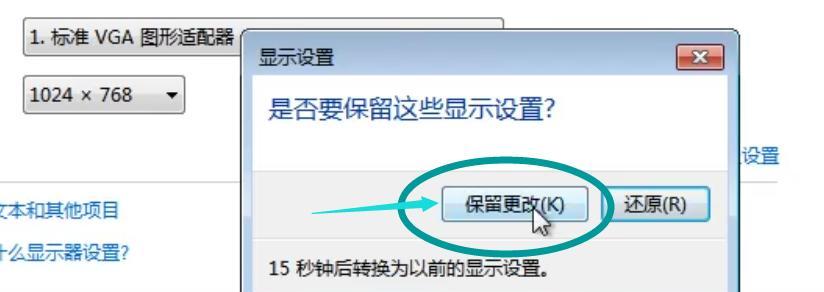路由器和wifi怎么连接线?
在当今数字化时代,无线网络(WiFi)已成为我们日常生活中不可或缺的一部分。要使用WiFi,首先需要正确地将路由器和电脑连接起来。本文将详细介绍路由器与电脑连接线的步骤,以确保您能够顺利地上网冲浪。我们将从连接所需的设备开始,逐步引导您完成整个连接过程,同时探讨常见的连接问题及解决方法。
开始之前:路由器与电脑连接线所需设备
在开始连接之前,您需要准备以下几件设备:一台路由器、一根以太网线(网线)、以及一台可以用于配置路由器的电脑。确保您的路由器和电脑都处于良好状态,并且路由器已经通电。
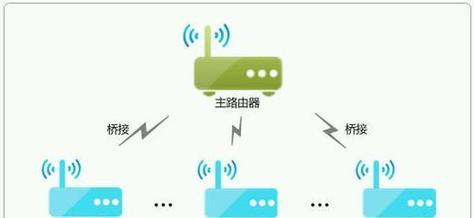
步骤一:确定连接端口及线缆
路由器通常有几个不同类型的端口,而连接电脑的主要端口为以太网端口(通常为黄色或橙色)。请找到该端口,并使用以太网线将路由器的以太网端口与电脑的网卡端口连接。

步骤二:电脑端的网络设置
连接完成后,您需要在电脑上进行一些简单的配置。以下是针对Windows系统和Mac系统的简要步骤:
对于Windows系统:
1.网络和共享中心:
点击“控制面板”,然后选择“网络和共享中心”。
在“更改适配器设置”中找到刚才连接的以太网适配器。
2.禁用和启用:
右键点击该适配器,选择“禁用”,稍等几秒后再次右键点击并选择“启用”。
3.自动获取IP地址:
在适配器的属性中,找到“Internet协议版本4(TCP/IPv4)”并双击打开其属性。
选择“自动获取IP地址”和“自动获取DNS服务器地址”。
对于Mac系统:
1.网络偏好设置:
打开“系统偏好设置”,选择“网络”。
在左侧列表中找到刚才连接的以太网适配器。
2.配置为以太网连接:
点击“自动”选项。
确保IPv4设置为“使用DHCP”。
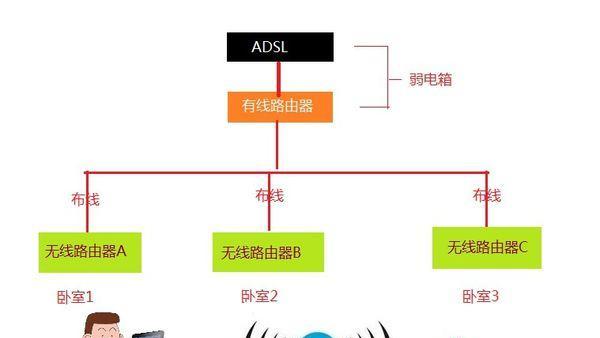
步骤三:从电脑访问路由器
连接和设置完成后,您需要确认电脑已经成功连接到路由器。通常,您需要在浏览器中输入路由器的IP地址(默认情况下,例如192.168.1.1或192.168.0.1)进行访问。
步骤四:路由器的初始设置
访问到路由器的配置页面后,您通常需要设置网络名称(SSID)和密码,以便以后可以通过WiFi连接。具体的设置步骤可能因路由器品牌和型号的不同而有所差异。
步骤五:检查连接状态
一切设置完成后,您需要检查电脑是否正确连接到了路由器。在“网络和共享中心”或Mac的“网络”设置中查看网络状态,确保没有错误提示,并且显示为已连接。
常见问题与解决方法
问题:无法获取IP地址。
解决方法:请检查网线是否连接正确,网卡驱动程序是否为最新,以及路由器的DHCP功能是否开启。
问题:访问路由器页面失败。
解决方法:检查输入的路由器IP地址是否正确,或者尝试重启路由器和电脑。
问题:连接速度慢或不稳定。
解决方法:检查路由器的位置是否合理,避开干扰源,并尝试重启路由器优化性能。
结语
路由器和WiFi的连接涉及到网络配置的基础知识,正确的操作步骤和细心的检查是保证网络通畅的关键。遵循本文提供的步骤,不仅能帮助您顺利连接路由器和WiFi,还能在遇到问题时快速定位和解决。希望您在这个数字化世界中,能够享受到稳定、高效的网络体验。
版权声明:本文内容由互联网用户自发贡献,该文观点仅代表作者本人。本站仅提供信息存储空间服务,不拥有所有权,不承担相关法律责任。如发现本站有涉嫌抄袭侵权/违法违规的内容, 请发送邮件至 3561739510@qq.com 举报,一经查实,本站将立刻删除。
- 站长推荐
- 热门tag
- 标签列表
- 友情链接